Chrome和Safari如何帮助您加强密码
自2019年11月4日的原始出版物以来,本文已更新。
>平衡密码简单性(用于记忆性)与复杂性(用于安全性)至关重要。 在多个帐户中重复使用密码是有风险的;折衷的帐户损害了所有这些。 您的帐户安全性仅与最弱的密码一样强。 幸运的是,Safari和Google Chrome提供了密码管理工具来提供帮助。
google Chrome的密码管理
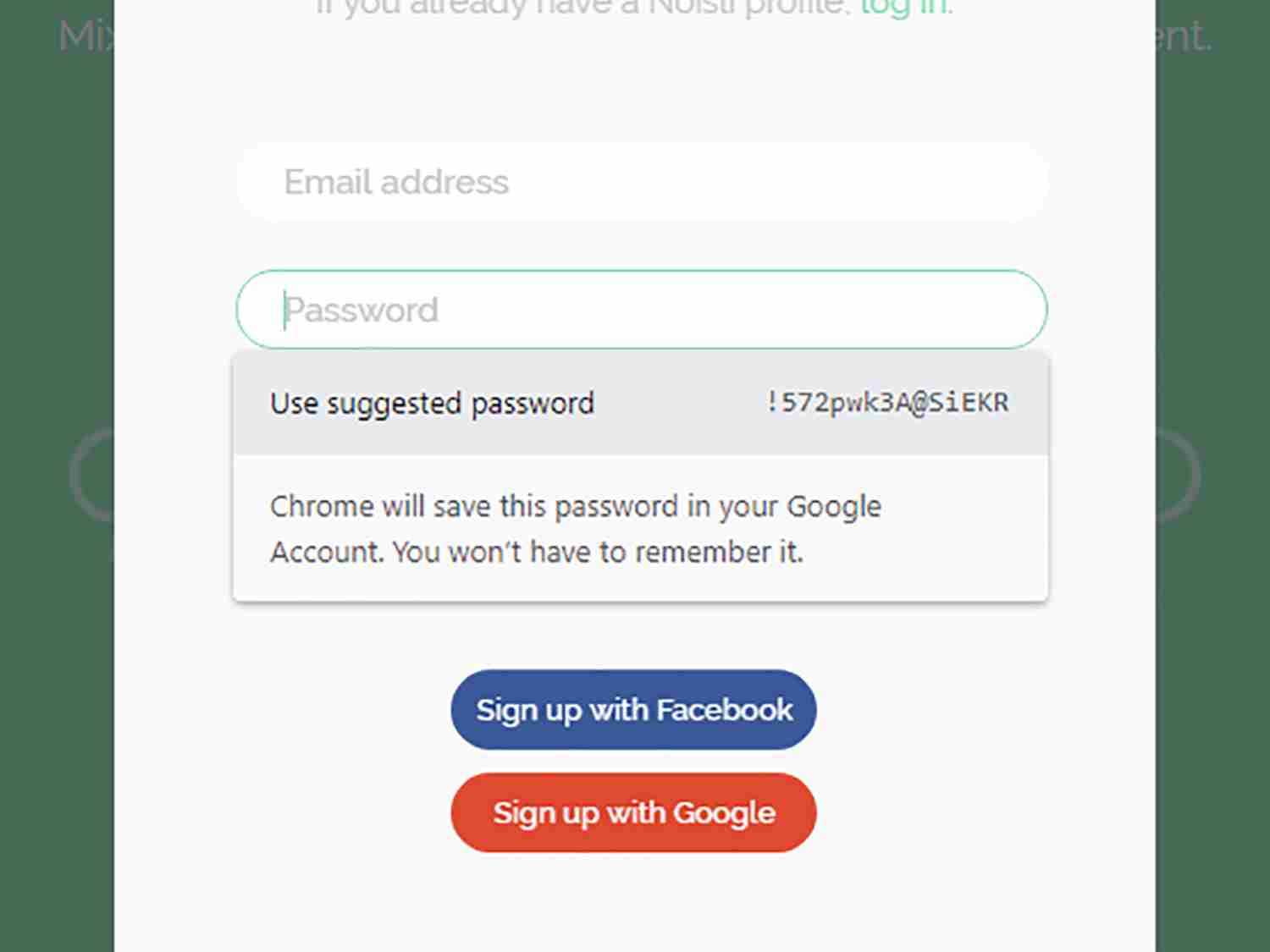
>通过设置>访问和管理保存的密码Autofill>密码。 在这里,您可以查看,编辑或删除密码;使用搜索功能查找特定条目。 您可以根据需要禁用保存密码的提示。
>>“检查密码”功能标识重复或折衷密码(出现在数据泄露中的密码)和弱密码。 结果被分类(妥协,重复使用,弱)。 单击“更改密码”链接以更新受影响的帐户。 建议解决所有标记的帐户,即使很多。 Chrome的密码建议简化了此过程。
此密码管理扩展到Android和iOS上的Chrome(前提是您已登录到同一Google帐户)。 保存的密码自动填充在公认的登录屏幕上。 Android还为新帐户创建提供了“建议密码”选项; iOS Chrome中尚不可用。
Apple Safari的密码管理
 > Safari在Apple设备上提供类似的密码管理功能。 创建新帐户时,单击“密钥”图标(密码字段右),然后选择“建议新密码”。 您也可以选择“强密码”和“不要使用”来手动输入密码。
> Safari在Apple设备上提供类似的密码管理功能。 创建新帐户时,单击“密钥”图标(密码字段右),然后选择“建议新密码”。 您也可以选择“强密码”和“不要使用”来手动输入密码。
> Safari安全存储并同步登录信息。 存储的凭据自动填充在公认的网站上。
>要查看存储的密码,请访问Safari>偏好>密码(可能需要Apple ID或Touch ID身份验证)。 密码按网站URL按字母顺序列出;搜索功能可用。 双击条目进行编辑或删除。 通过首选项禁用自动登录>自动填充,取消选中“用户名和密码”。
> Safari还标记了弱的密码,并带有黄色感叹号。 双击揭示了原因和影响的站点。 建议更新所有标记的密码。 使用Safari的密码建议或创建自己的密码建议。 此功能镜像iOS上的桌面版本(设置解锁后可通过设置>密码访问)。 弱和重复的密码类似地标记。 使用提供的URL和Safari的建议或您自己的建议更新标记的密码。
>以上是Chrome和Safari如何帮助您加强密码的详细内容。更多信息请关注PHP中文网其他相关文章!

热AI工具

Undresser.AI Undress
人工智能驱动的应用程序,用于创建逼真的裸体照片

AI Clothes Remover
用于从照片中去除衣服的在线人工智能工具。

Undress AI Tool
免费脱衣服图片

Clothoff.io
AI脱衣机

Video Face Swap
使用我们完全免费的人工智能换脸工具轻松在任何视频中换脸!

热门文章

热工具

记事本++7.3.1
好用且免费的代码编辑器

SublimeText3汉化版
中文版,非常好用

禅工作室 13.0.1
功能强大的PHP集成开发环境

Dreamweaver CS6
视觉化网页开发工具

SublimeText3 Mac版
神级代码编辑软件(SublimeText3)
 如何修复KB5055612无法在Windows 10中安装?
Apr 15, 2025 pm 10:00 PM
如何修复KB5055612无法在Windows 10中安装?
Apr 15, 2025 pm 10:00 PM
Windows更新是保持操作系统稳定,安全并与新软件或硬件兼容的关键部分。他们是在常规b上发行的
 工作!修复上古卷轴IV:遗忘重新制作的撞车
Apr 24, 2025 pm 08:06 PM
工作!修复上古卷轴IV:遗忘重新制作的撞车
Apr 24, 2025 pm 08:06 PM
对上古卷轴进行故障排除IV:遗忘重新制作发射和性能问题 遇到撞车事故,黑色屏幕或长期卷轴的加载问题IV:遗忘重新制作?本指南为常见技术问题提供了解决方案。
 克莱尔·默默德(Clair Obscur):Expedition 33 UE-Sandfall游戏崩溃? 3种方法!
Apr 25, 2025 pm 08:02 PM
克莱尔·默默德(Clair Obscur):Expedition 33 UE-Sandfall游戏崩溃? 3种方法!
Apr 25, 2025 pm 08:02 PM
解决《Clair Obscur: Expedition 33》UE-Sandfall游戏崩溃问题 《Clair Obscur: Expedition 33》发布后广受玩家期待,但许多玩家在启动游戏时遇到UE-Sandfall崩溃并关闭的错误。本文提供三种解决方法,助您流畅游戏。 方法一:更改启动选项 更改Steam启动选项可以调整游戏性能和图形设置。尝试将启动选项设置为“-dx11”。 步骤1:打开Steam库,找到游戏,右键点击选择“属性”。 步骤2:在“常规”选项卡下,找到“启动选项”部分,
 克莱尔·贝克(Clair)远征33控制器不起作用:固定
Apr 25, 2025 pm 06:01 PM
克莱尔·贝克(Clair)远征33控制器不起作用:固定
Apr 25, 2025 pm 06:01 PM
解决《Clair Obscur: Expedition 33》PC版控制器失灵问题 您是否也遇到了《Clair Obscur: Expedition 33》PC版控制器无法正常工作的难题?别担心,您并非孤例!本文将为您提供多种有效解决方法。 《Clair Obscur: Expedition 33》已登陆PlayStation 5、Windows和Xbox Series X/S平台。这款游戏是一款引人入胜的回合制RPG,强调精准的时机把握。其独特之处在于将策略性和快速反应完美融合。 流畅的操作对
 Windows 11 KB5055528:新功能以及如果无法安装的话怎么办
Apr 16, 2025 pm 08:09 PM
Windows 11 KB5055528:新功能以及如果无法安装的话怎么办
Apr 16, 2025 pm 08:09 PM
Windows 11 KB5055528 (2025年4月8日发布) 更新详解及疑难解答 针对Windows 11 23H2用户,微软于2025年4月8日发布了KB5055528更新。本文将介绍此更新的改进之处,并提供安装失败时的解决方法。 KB5055528更新内容: 此更新为Windows 11 23H2用户带来了诸多改进和新功能: 文件资源管理器: 提升了文本缩放功能,并改进了文件打开/保存对话框和复制对话框的辅助功能。 设置页面: 新增“顶部卡片”功能,可快速查看处理器、内存、存储和G
 上古卷轴IV:遗忘重新制作的致命错误,快速修复
Apr 25, 2025 pm 08:05 PM
上古卷轴IV:遗忘重新制作的致命错误,快速修复
Apr 25, 2025 pm 08:05 PM
解决上古卷轴IV:遗忘重新制作的崩溃问题 上古卷轴IV:遗忘重新制作,2025年4月22日发布,用于PS5,Xbox系列X/S和Windows,拥有令人惊叹的视觉效果和改进的游戏玩法。但是,有些球员会遇到
 错误0x80070643 Windows 10 KB5057589,学习必需品
Apr 16, 2025 pm 08:05 PM
错误0x80070643 Windows 10 KB5057589,学习必需品
Apr 16, 2025 pm 08:05 PM
微软的Windows 10 Winre更新故障:错误0x80070643解释了 一年多以后,微软仍在努力解决Winre更新问题。 最近的Windows 10 KB5057589更新使该错误0x80070643点燃。 本文探讨了
 解决!修复遗忘从视频记忆错误中重新制作
Apr 24, 2025 pm 08:11 PM
解决!修复遗忘从视频记忆错误中重新制作
Apr 24, 2025 pm 08:11 PM
“试图分配纹理的视频记忆重新制作的遗忘”错误是一个令人沮丧的问题,阻止玩家享受游戏。本指南提供了解决此问题的直接解决方案。 可能发生此错误






